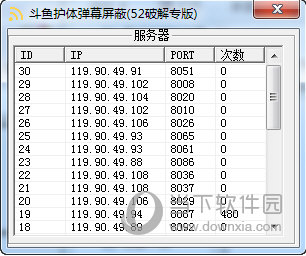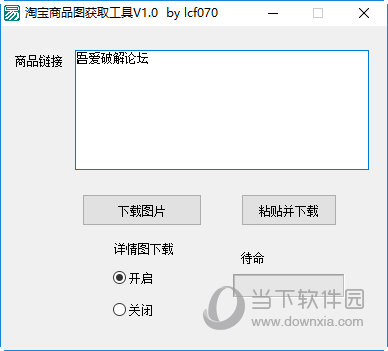windows7系统提示视频卡驱动不支持Aero怎么解决下载
您分享windows7提示视频卡驱动不支持Aero怎么解决的文章咨询供您阅读,如何使用windows7提示视频卡驱动不支持Aero怎么解决的方法对您有帮助也请您举手之劳分享给您身份的人。 windows7提示视频卡驱动不支持Aero的解决办法
解决方法: 1、打开我的电脑; 2、打开系统属性;
3、打开设备管理器;
4、单击显示适配器,之后出现了一个选项,(我的选项是Intel(R)HD Graphics)双击它;
5、打开驱动程序后,再点击更新驱动程序;
6、按照windowsdows7的步骤,更新完再重启; 7、右击屏幕,装机系统,个性化; 8、选中windowsdows7主题(或者其他的都可以);
9、如果知识兔想要不同的颜色,知识兔可以单击窗口颜色;
10、颜色应有尽有。
以上就是装机员给大家介绍的如何使用windows7提示视频卡驱动不支持Aero怎么解决的方法了,如何使用windows7提示视频卡驱动不支持Aero怎么解决的方法到这里也全部结束了相信大家对如何使用windows7提示视频卡驱动不支持Aero怎么解决的方法都有一定的了解了吧,好了,如果知识兔大家还想了解更多的资讯,那就赶紧点击装机员系统官网吧。
下载仅供下载体验和测试学习,不得商用和正当使用。

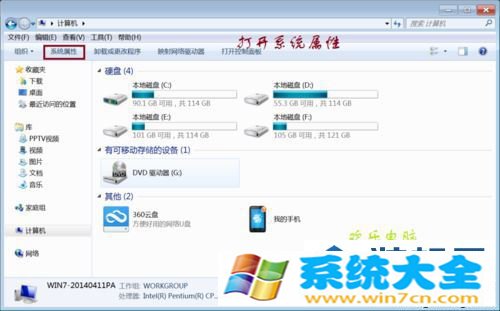
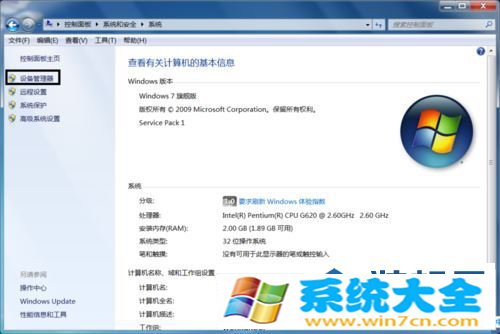
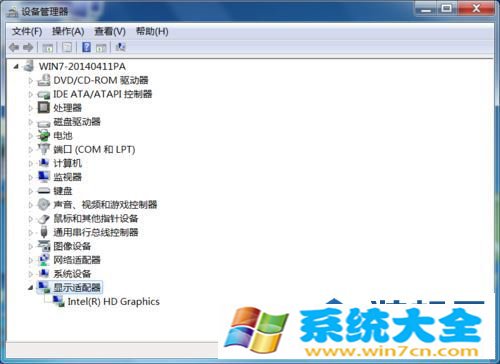
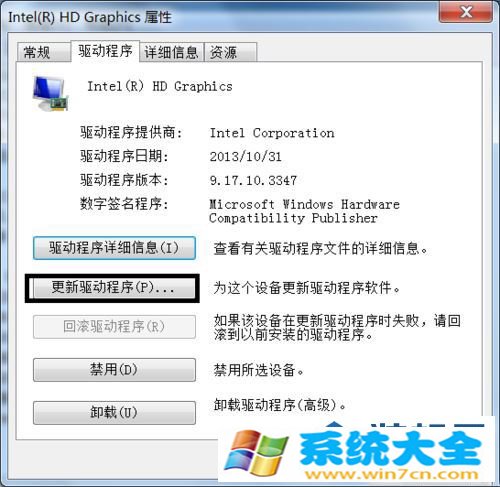
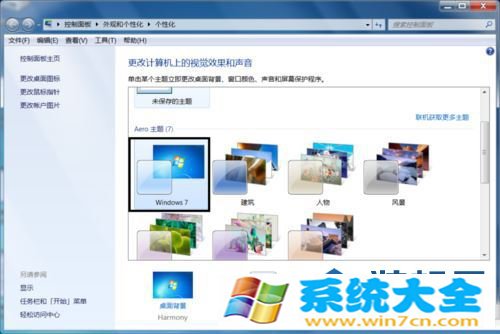
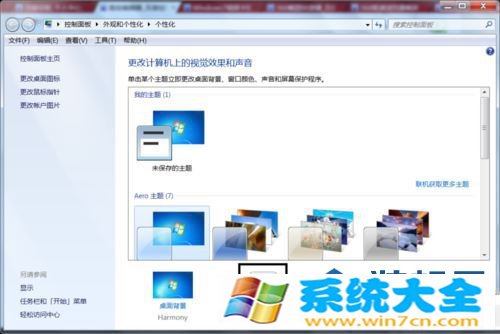


![PICS3D 2020破解版[免加密]_Crosslight PICS3D 2020(含破解补丁)](/d/p156/2-220420222641552.jpg)